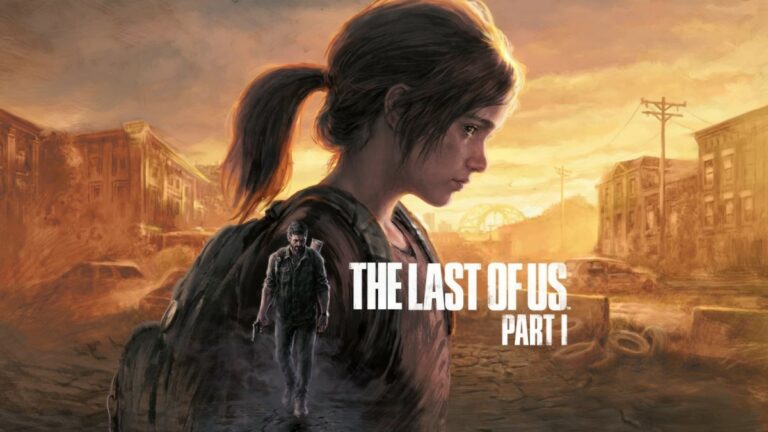Как установить ядро Linux 4.13 в Ubuntu и Linux Mint?
На прошлой неделе мы отметили выпуск ядра Linux 4.13, последней версии, выпущенной руководителем Linux Линусом Торвальдсом. Linux 4.13 включает начальную поддержку Cannonlake, поддержку AMD Raven Ridge, изменения в поведении cifs по умолчанию и т. д. Чтобы узнать больше, вы можете прочитать нашу специальную статью о функциях ядра Linux 4.13.
Путь к этому последнему ядру был довольно интересным, поскольку Линусу Торвальдсу пришлось пережить «семь часов чистой агонии из-за камня в почках». Выпуск ядра Linux 4.13 также положил начало разработке Linux 4.14, который был утвержден в качестве следующего ядра LTS.
Сказав это, давайте перейдем к части установки. Вы можете установить ядро Linux 4.13 в Ubuntu Linux, Linux Mint и другие версии Ubuntu двумя способами. Однако, прежде чем продолжить, внимательно прочитайте примечание, упомянутое ниже:
Важная заметка: До сих пор для Ubuntu доступны только PPA основного ядра для версии 4.13. Они собраны из последних немодифицированных исходных кодов ядра. Они предоставляются командой Ubuntu только для целей тестирования и отладки и не поставляются с какими-либо драйверами или исправлениями, предоставляемыми Ubuntu. Поэтому устанавливайте их на свой страх и риск — возможно, только если вы считаете, что это решит какую-то критическую проблему, с которой вы столкнулись.
Как установить ядро Linux 4.13 в Ubuntu и Mint?
Способ 1. Установка ядра Linux 4.13 с помощью Ukuu.
Если вы новичок в Linux, есть вероятность, что вам будет неудобно работать с терминалом. Чтобы помочь вам, я расскажу вам, как установить Linux 4.13 с помощью инструмента под названием Ukuu.
Ранее я написал подробное руководство по Ukuu — утилите обновления ядра Ubuntu — и ее работе. Вы можете прочитать эту статью и установить Ukuu на свой компьютер с Ubuntu или Mint. После этого выполните следующую команду, чтобы запустить графический интерфейс Ukuu. Вы также можете выполнить поиск Ukuu в списке установленных программ.
sudo старшинство-GTK
После запуска Ukuu потребуется некоторое время, чтобы составить список всех доступных ядер. Как вы можете видеть на рисунке ниже, ядра с красным логотипом Tux являются нестабильными. Вверху вы можете увидеть ядро Linux 4.13.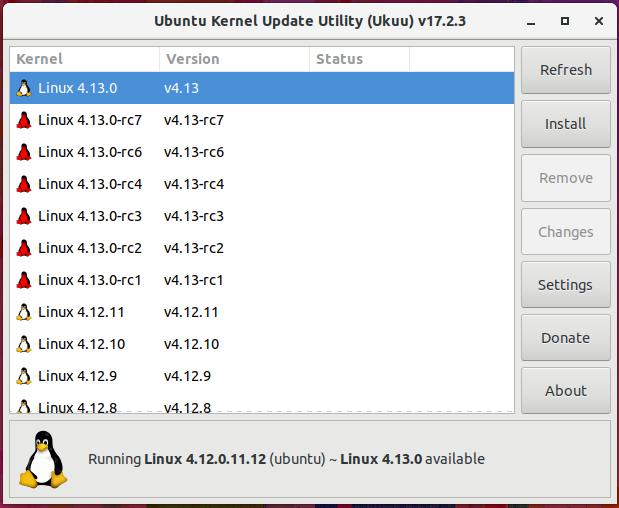 Вам нужно выбрать ядро Linux 4.13.0 и нажать кнопку «Установить» в правом верхнем углу. Теперь перезагрузите компьютер и используйте новое ядро.
Вам нужно выбрать ядро Linux 4.13.0 и нажать кнопку «Установить» в правом верхнем углу. Теперь перезагрузите компьютер и используйте новое ядро.
Способ 2. Установка пакетов ядра 4.13 kernel.ubuntu.com
Если вы захотите придерживаться терминала, я вас прикрою. Выполните шаги, указанные ниже, чтобы установить ядро Linux 4.13 на свои машины:
1. Вам необходимо загрузить пакеты .deb с сайта kernel.ubuntu.com с помощью терминала. Запустите новое окно терминала и выполните следующую команду одну за другой. Обратите внимание, что эти команды предназначены только для 64-битных машин:
cd /tmp/wget wget wget
2. На 32-битных машинах для загрузки ядра необходимо выполнить следующие команды:
cd /tmp/wget wget wget
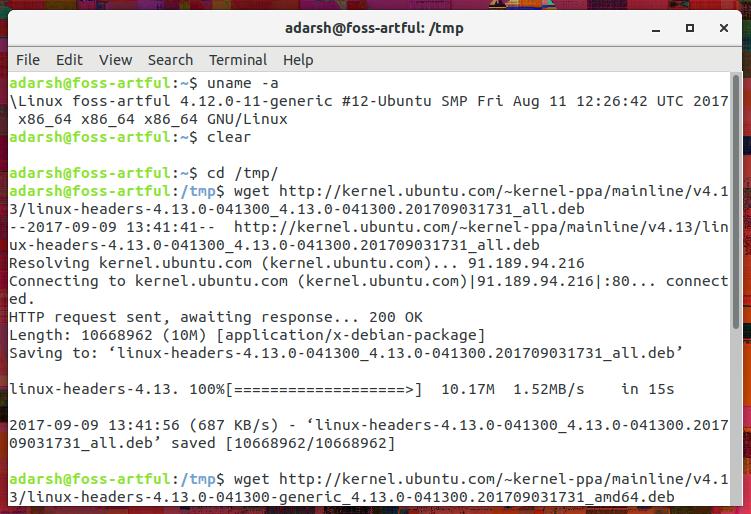 3. После загрузки последних ядер вам необходимо установить их на свой компьютер, выполнив следующую команду:
3. После загрузки последних ядер вам необходимо установить их на свой компьютер, выполнив следующую команду:
sudo dpkg -i *.deb
4. После закрытия всех открытых приложений и сохранения результатов работы теперь необходимо перезагрузить компьютер, чтобы использовать только что установленное ядро Linux 4.13.
Это было подробное руководство по установке ядра Linux 4.13 на компьютеры с Ubuntu и Mint. Не забудьте поделиться с нами своими впечатлениями.
Читайте также: Особенности Linux Mint 18.3 и дата выпуска — что нового в следующей версии